Tutorial 148

L'originale di questo tutorial lo trovate qui

Ringrazio Sweety per avermi permesso di tradurre questo tutorial
Tutorial tradotto con psp 2020
Materiale qui e immagine e tubes a scelta
Tube della donna: Maryse
Filtri usati qui: Mura's Seamless - Mura's Meister - Simple - Eye Candy 5 Impact - Bkg Designer sf10 II - Unlimited 2 - VanDerLee - Nik Software - Simple

|
Porta con te la freccia per tenere il segno al tuo lavoro
|
Preparazione
Metti le 5 selezioni nella cartella selezioni di psp
Apri la maschera "frameMb1" in psp e riducila ad icona
Doppio clic sul preset "EXTRUDE 148 SWEETY.f1s" e si installerà dentro il filtro Eye Candy 5 Impact/Extrude
Tavolozza dei materiali: colore di primo piano scuro #011246 e colore di secondo piano chiaro #6dcbff
1. Apri una nuova immagine trasparente di 950 x 600 px.
Selezioni/Seleziona tutto.
Apri l'immagine di tua scelta. Modifica/Copia e Incolla nella selezione.
Deseleziona tutto.
Effetti/Effetti d'immagine/Motivo unico:
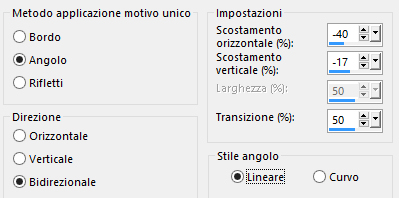
Regola/Sfocatura/Sfocatura gaussiana: raggio 15.
Effetti/Effetti di riflesso/Specchio rotante:
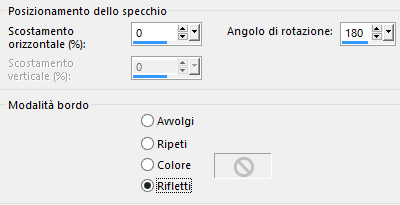
2. Effetti/Effetti di trama/Mosaico di vetro:

Effetti/Plug in/Unlimited 2/& <Bkg Designer sf10 II>/Hinzeberg’s Mirror 01: 14.
Attiva lo strumento selezione rettangolo e scegli la selezione personalizzata:
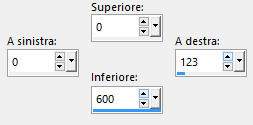
Selezioni/Innalza selezione a livello.
Deseleziona tutto.
3. Visualizza/Righelli.
Attiva lo strumento puntatore (lettera K) e solleva il livello fino a 300 px di altezza:
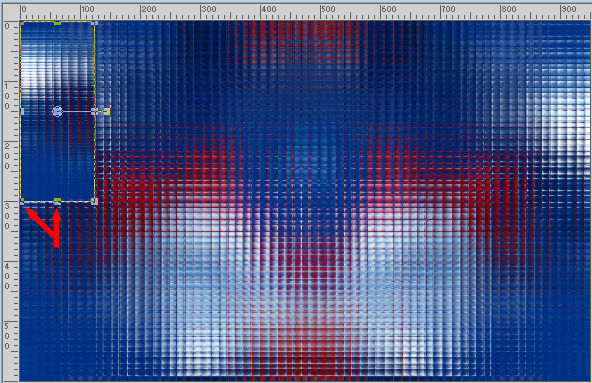
Leva uil righello e lo strumento puntatore.
Livelli/Duplica.
Immagine/Rifletti/Rifletti verticalmente.
Livelli/Unisci/Unisci giù.
Effetti/Effetti di riflesso/Specchio rotante: lascia la configurazione in memoria.
Effetti/Effetti 3D/Sfalsa ombra: 0 / 0 / 50 / 25 / colore #000000.
4. Livelli/Nuovo livello raster.
Riempi con il un colore di tua scelta (io ho scelto il colore chiaro di secondo piano).
Livelli/Nuovo livello di maschera/Da immagine e scegli "frameMb1": spunta luminanza d'origine ed inverti i dati della maschera.
Regola/Messa a fuoco/Metti a fuoco.
Livelli/Unisci/Unisci gruppo.
Selezioni/Carica selezione/Da disco e scegli di nuovo "SELECTION 1 148".
Selezioni/Modifica/Contrai di 5 px.
Premi il tasto Canc della tua tastiera.
Livelli/Nuovo livello raster.
Riprendi la tua immagine di iniziale. Modifica/Copia e incolla nella selezione.
Livelli/Disponi/Sposta giù.
Ottieni questo:
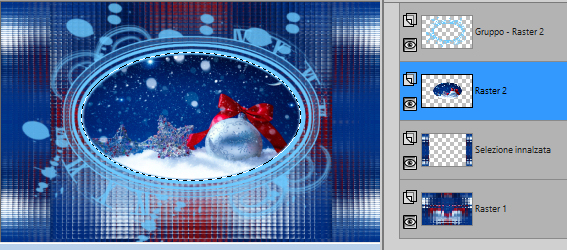
5. Livelli/Nuovo livello raster.
Effetti/Plug in/VanDerLee/Unplugged X: scegli dal menù di destra il preset "Jalusi":
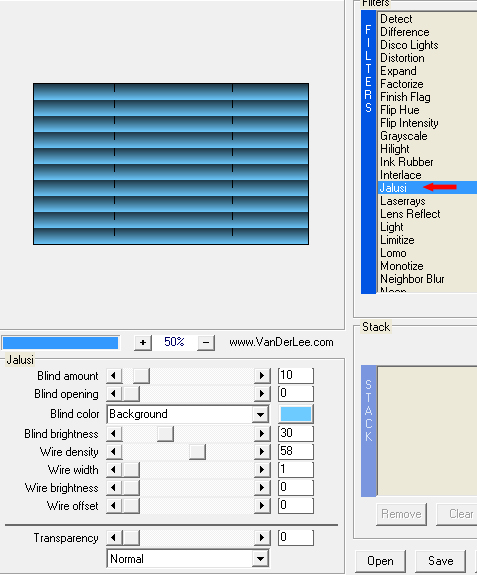
Chiudi la visibilità di questo livello. (1)
Livelli/Nuovo livello raster.
Effetti/Plug in/VanDerLee/Unplugged X: scegli dal menù di destra il preset "Jalusi":
cambia il valore di Blind opening e metti 30.
Chiudi la visibilità di questo livello. (2)
Livelli/Nuovo livello raster.
Effetti/Plug in/VanDerLee/Unplugged X: scegli dal menù di destra il preset "Jalusi":
cambia il valore di Blind opening e metti 50.
Chiudi la visibilità di questo livello. (3)
Livelli/Nuovo livello raster.
Effetti/Plug in/VanDerLee/Unplugged X: scegli dal menù di destra il preset "Jalusi":
cambia il valore di Blind opening e metti 70.
Chiudi la visibilità di questo livello. (4)
Livelli/Nuovo livello raster.
Effetti/Plug in/VanDerLee/Unplugged X: scegli dal menù di destra il preset "Jalusi":
cambia il valore di Blind opening e metti 90.
Chiudi la visibilità di questo livello. (5)
Deseleziona tutto.
Ottieni 5 livelli con la visibilità chiusa:
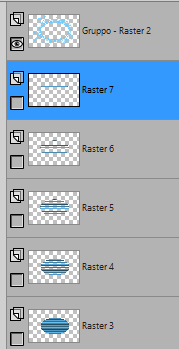

6. Posizionati sul livello che sta in cima (Gruppo-Raster 2).
Effetti/Plug in/Mura's Seamless/Emboss At Alpha:
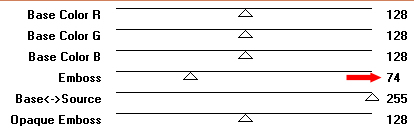
Selezioni/Carica selezione/Da disco e scegli "SELECTION 2 148".
Premi il tasto Canc della tua tastiera.
Deseleziona tutto.
Selezioni/Carica selezione/Da disco e scegli "SELECTION 3 148".
Premi il tasto Canc della tua tastiera.
Deseleziona tutto.
7. Apri il tube "2021". Modifica/Copia e incolla come nuovo livello.
Posiziona al centro dell'immagine o dove preferisci.
Facoltativo (puoi scegliere altri effetti): Effetti/Plug in/Nik Software/Color Effex Pro 3.0: dal menù di sinistra scegli il preset "Ink" e configura a destra come sotto:
Nota bene: Puoi anche configurare un colore diverso
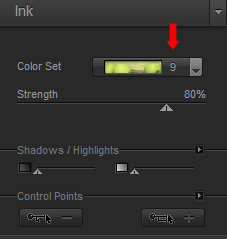
Se necessario secondo i tuoi colori applica il viraggio.
Livelli/Disponi/Sposta giù per 6 volte (il livello deve trovarsi tra Raster 2 e Raster 3).
8. Posizionati sul secondo livello a partire dal basso (Selezione innalzata).
Livelli/Duplica.
Effetti/Plug in/Mura's Meister/Pole Transform con la configurazione predefinita:
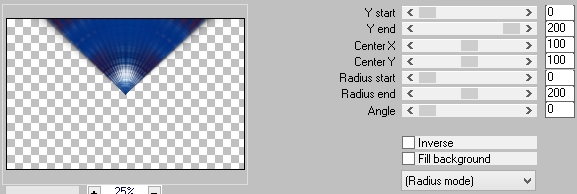
Effetti/Effetti 3D/Sfalsa ombra: lascia i valori in memoria.
Facoltativo: cambia la modalità di miscelatura del livello da normale a filtra (o altra modalità).
Posizionati di nuovo sul livello di sotto (Selezione innalzata).
Livelli/Duplica.
Effetti/Effetti di distorsione/Allarga (o Espansione): 80.
Livelli/Unisci/Unisci giù.
Livelli/Duplica.
Selezioni/Carica selezione/Da disco e scegli di nuovo "SELECTION 3 148".
Effetti/Plug in/Simple/Half Wrap.
Deseleziona tutto.
Selezioni/Carica selezione/Da disco e scegli "SELECTION 4 148".
Premi il tasto Canc della tua tastiera.
Deseleziona tutto.
Livelli/Disponi/Porta in alto.
9. Selezioni/Seleziona tutto.
Selezioni/Mobile.
Selezioni/Immobilizza.
Selezioni/Inverti.
Premi il tasto Canc della tua tastiera.
Deseleziona tutto.
10. Effetti/Plug in/Alien Skin Eye Candy 5 IMpact/Extrude:
- dal menù User Settings in basso scegli il preset "EXTRUDE 148 SWEETY"
- dal menù Basic configura il colore scuro di primo piano
Posizionati sul livello di sfondo (Raster 1).
Livelli/Duplica.
Effetti/Effetti geometrici/Prospettiva verticale:
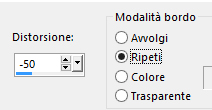
Visualizza/Righelli.
Attiva lo strumento puntatore (lettera K) e abbassa il livello fino a 550 px di altezza:

Leva il righello e lo strumento puntatore.
Livelli/Disponi/Sposta su.
Effetti/Effetti 3D/Sfalsa ombra: lascia i valori in memoria.
11. Livelli/Nuovo livello raster.
Riempi con il colore chiaro di secondo piano (o altro di tua scelta).
Selezioni/Seleziona tutto.
Selezioni/Modifica/Contrai di 5 px.
Premi il tasto Canc della tua tastiera.
Livelli/Disponi/Porta in alto.
Deseleziona tutto.
Effetti/Effetti 3D/Sfalsa ombra: lascia i valori in memoria.
Posizionati sul livello di sotto.
Sposta il cubo verso destra.
Selezioni/Carica selezione/Da disco e scegli "SELECTION 5 148".
Premi il tasto Canc della tua tastiera.
Deseleziona tutto.
12. Apri il tube di personaggio di tua scelta. Modifica/Copia e incolla come nuovo livello.
Ridimensiona se necessario.
Posiziona a sinistra.
Applica uno sfalsa ombra di tua scelta.
Apri la decorazione di tua scelta. Modifica/Copia e incolla come nuovo livello.
Ridimensiona se necessario.
Posiziona a destra sopra il cubo.
Applica uno sfalsa ombra di tua scelta.
Apri il tube della scritta "DECO PERSO". Modifica/Copia e incolla come nuovo livello.
Posiziona in alto.
Se necessario applica il viraggio secondo i tuoi colori.
13. Aggiungi la tua firma.
Se non desideri l'animazione: Livelli/Unisci/Unisci tutto (appiattisci).
Immagine/Ridimensiona a 950 px di largezza (tutti i livelli spuntato).
Se desideri l'animazione continuamo.
14. Posizionati sul livello Raster 3 e riaprine la visibilità.
Modifica/Copia speciale/Copia unione.
Apri Animation Shop.
Modifica/Incolla come nuova animazione.
15. Torna su psp. Chiudi la visibilità del livello Raster 3.
Posizionati sul livello Raster 4 e riaprine la visibilità.
Modifica/Copia speciale/Copia unione.
Torna su Animation Shop.
Modifica/Incolla dopo il fotogramma corrente.
16. Ripeti il punto 15 per gli altri livelli Raster 5, 6 e 7.
17. Torna su Animation Shop.
Chiudi la visibilità del livello Raster 7.
Modifica/Copia speciale/Copia unione.
Torna su Animation Shop.
Modifica/Incolla dopo il fotogramma corrente.
18. Su Animation Shop abbiamo quindi 6 fotogrammi.
Posizionati sul primo fotogramma.
Modifica/Seleziona tutto.
Animazione/Proprietà fotogramma: 60.
Visualizza/Animazione.
19. Salva il tuo lavoro in formato gif.
Altra versione con tubes di OBG e Sylvie Erwan

Le vostre meraviglie - Grazie!
La mia tester Giorgia I versione

La mia tester Giorgia II versione

Tutorial tradotto da Byllina l'1 gennaio 2021
Tradotti Sweety
Home
|